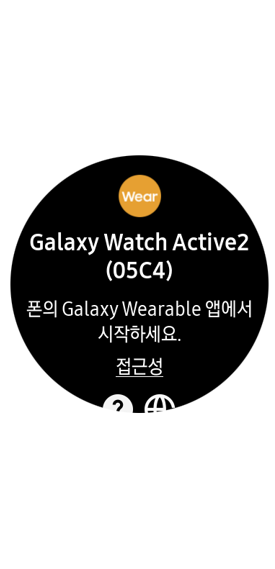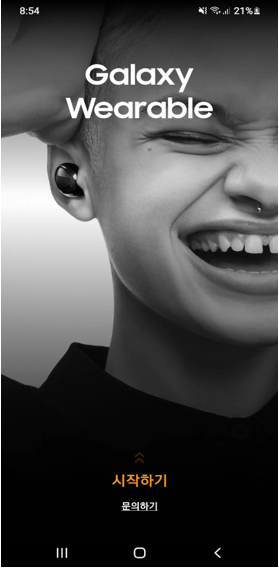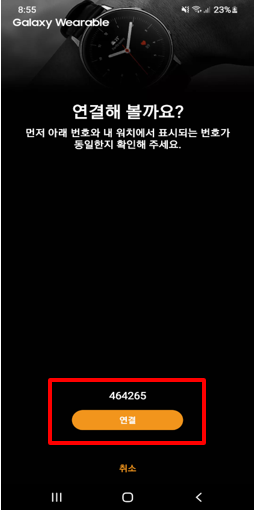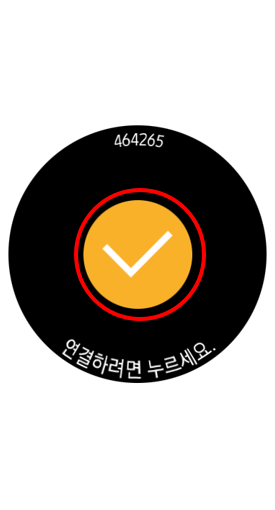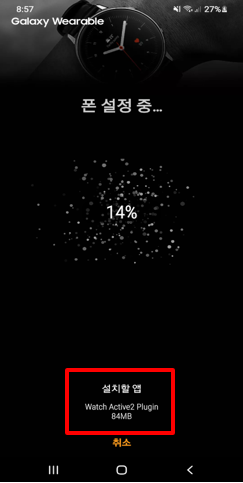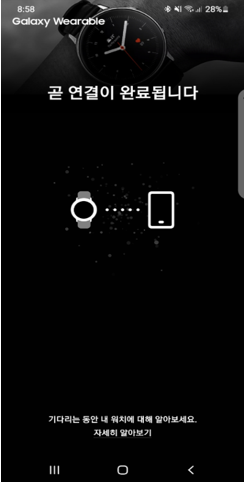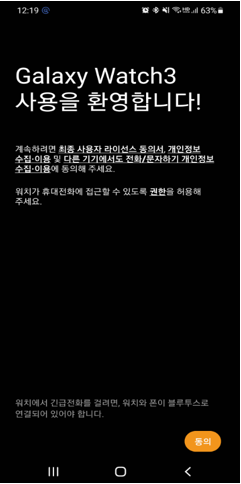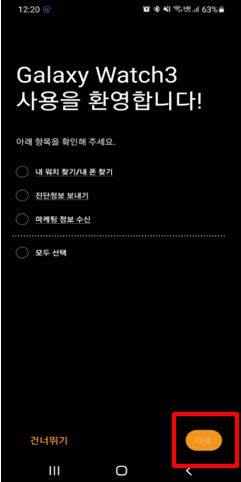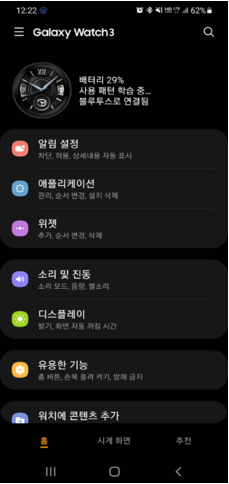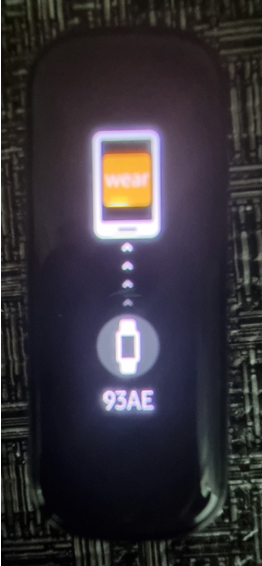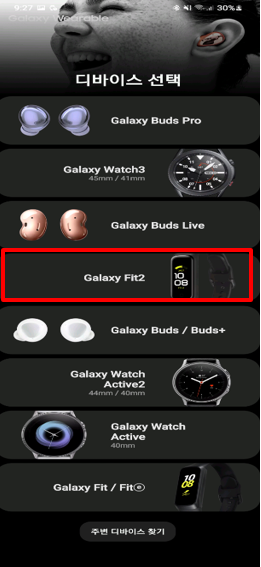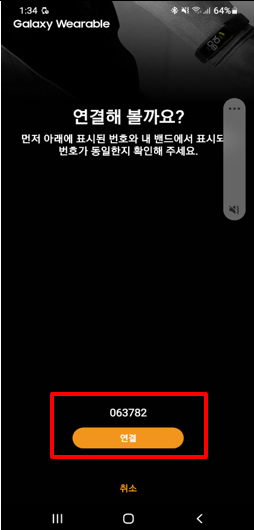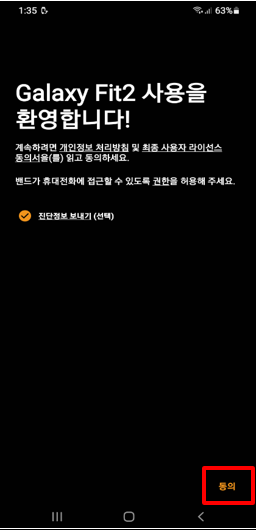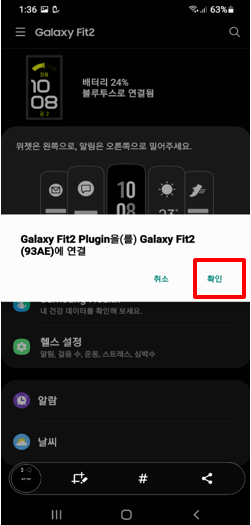기어SㆍS2ㆍS3ㆍ워치ㆍ워치 액티브ㆍ기어핏2 연결 방법이 궁금해요.
- 날짜 2019-01-15
- 조회수 17,132
갤럭시 워치, 워치 액티브 연결 방법
갤럭시 워치(액티브 포함) 연동 조건 및 지원 기기는 다음과 같습니다.
• 당사 Android 연동 조건은 Android 5.0 이상, 메모리 1.5GB 이상의 스마트폰 (태블릿 미지원)
• 타사 Android 연동 조건은 Android 5.0 이상, 메모리 1.5GB 이상 모델입니다. (일부 모델 및 태블릿 미지원)
• 타사 iOS 연동 조건은 9.0 이상 & iPhone 5 이상의 iPhone 이상 모델입니다. (iPad, iPod 제외)
※ 일부 휴대폰은 연동 조건은 맞으나 호환되지 않는 모델이 있을 수 있습니다.
※ 태블릿 제품과의 연동은 태블릿과의 리셋 여부, 통화 사용성 빈도, 호환 가능 기능 제약적 특성 등 다양한 제약상으로 인해 공식적으로 태블릿은 지원하지 않습니다.
※ 갤럭시 웨어러블 앱 서비스 운영 정책에 따라 기어 제품은 '21년 출시예정인 삼성 휴대폰과의 연동은 앱 업데이트만으로 기존 기어 제품의 서비스 품질 유지가 어려워 지원이 중단되었습니다.
(*대상 모델 : 기어, 기어2, 기어2 네오, 기어S, 기어 핏)
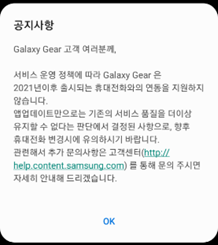
갤럭시 웨어러블 앱 업데이트 시 팝업 내용
웨어러블 앱에서 갤럭시 워치류 연결 방법
➀ 갤럭시 워치 전원 켠 후 휴대폰에서 갤럭시 웨어러블 앱을 실행합니다. 연결할 모델을 선택합니다.
➁ 휴대폰에서 '연결' 및 워치에서 '√' 누름
➂ 웨어러블 앱에서 사용자 라이센서 등 동의하면 연결이 완료됩니다.
갤럭시 핏2 연결 방법
갤럭시 워치(액티브 포함) 연동 조건 및 지원 기기는 다음과 같습니다.
• 당사 Android 연동 조건은 Android 5.0 이상, 메모리 1.5GB 이상의 스마트폰 (태블릿 미지원)
• 타사 Android 연동 조건은 Android 5.0 이상, 메모리 1.5GB 이상 모델입니다. (일부 모델 및 태블릿 미지원)
• 타사 iOS 연동 조건은 10.0 이상 & iPhone 7 이상의 iPhone 이상 모델입니다. (iPad, iPod 제외)
※ 블루투스 v4.2 미만일 경우 FOTA 업그레이드 시 속도가 늦어질 수 있습니다.
※ Ios의 경우 퀵 반응, 수면 점수 등의 일부 기능이 지원되지 않습니다.
웨어러블 앱에서 갤럭시 워치류 연결 방법
➀ 갤럭시 핏2 전원 켠 후 휴대폰에서 갤럭시 웨어러블 앱을 실행합니다. 갤럭시 핏2(Galaxy Fit2) 모델을 선택합니다.
➁ 휴대폰에서 '연결' 누름
※ 갤럭시 핏2가 동작하지 않거나 아무 반응이 없을 경우 제품을 다시 시작하는 방법과 초기화하는 방법이 있습니다.
• 다시 시작하는 방법
- 갤럭시 핏2 빠른 설정창에서  →
→ 을 누르면 됩니다.
을 누르면 됩니다.
- 충전기 연결 후 7초 이상 길게 누름(TI7 이후 버전)
• 초기화 방법
갤럭시 웨어러블 앱 > 밴드 설정 > 밴드 정보 > 밴드 초기화 > 초기화
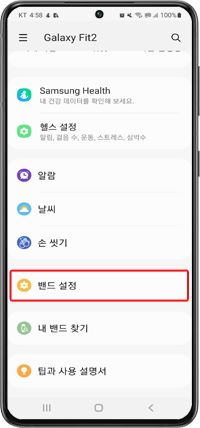
① 밴드 설정

② 밴드 정보
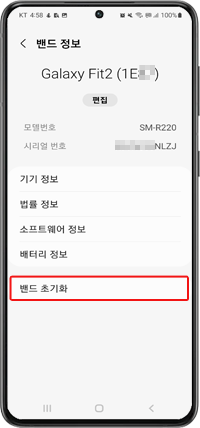
③ 밴드 초기화
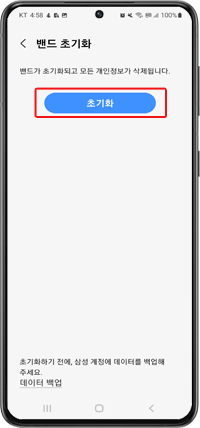
④ 초기화
※ 초기화 버튼을 누르면 별도 팝업 없이 바로 초기화되니 초기화하기 전에 삼성 계정에 데이터 백업 후 초기화할 수 있도록 안내바랍니다.